গেমগুলিতে আপনার পছন্দসই নিয়ন্ত্রণগুলি ব্যবহার করতে সক্ষম না হওয়াই যথেষ্ট বিভ্রান্তিকর হতে পারে। কন্ট্রোলারের সাথে মিনক্রাফ্ট খেলতে প্রচুর গেমার ব্যবহার করা হয় এবং গেমপ্যাডগুলিকে সমর্থন না করা জাভা সংস্করণ একটি অপ্রীতিকর অবাক হতে পারে। ধন্যবাদ, এর চারপাশে একটি উপায় আছে।
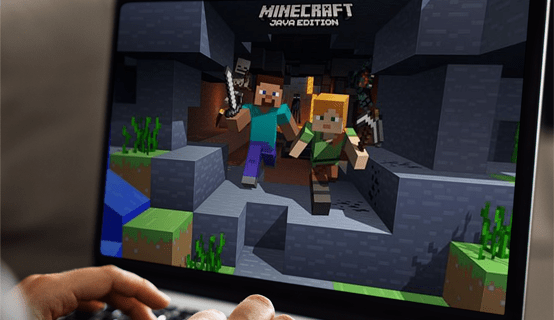
এই গাইড ইন, আমরা উইন্ডোজ 10, ম্যাক এবং লিনাক্স কম্পিউটারগুলিতে মাইনক্রাফ্ট জাভা সংস্করণে কীভাবে কন্ট্রোলার সমর্থন যুক্ত করব তা ব্যাখ্যা করব। অধিকন্তু, আমরা আপনার কন্ট্রোলার সংযুক্ত না হওয়ার সবচেয়ে সাধারণ কারণগুলি তালিকাবদ্ধ করব এবং মাইনক্রাফ্ট বেডরকটিতে নিয়ামক সমর্থন যুক্ত করার নির্দেশাবলী ভাগ করে নিই।
মাইনক্রাফ্ট জাভাতে কীভাবে কন্ট্রোলার সহায়তা যুক্ত করবেন?
উপরে উল্লিখিত হিসাবে, মাইনক্রাফ্ট জাভা সংস্করণে নেটিভ নিয়ামক সমর্থন নেই। সুতরাং, গেমটিতে এটি ব্যবহার করতে আপনাকে তৃতীয় পক্ষের মোডগুলি ইনস্টল করতে হবে। এই উদ্দেশ্যে সবচেয়ে জনপ্রিয় মোডগুলির মধ্যে একটি হ'ল কন্ট্রোলযোগ্য। নীচে, আপনি বিভিন্ন অপারেটিং সিস্টেমে নিয়ামক সমর্থন স্থাপনের জন্য নির্দেশাবলী পাবেন।
উইন্ডোজ 10
আসুন ডুব দেই - উইন্ডোজ 10-তে মাইনক্রাফ্ট জাভাতে নিয়ামক সমর্থন যুক্ত করতে, নিম্নলিখিতটি করুন:
- নিয়ন্ত্রণযোগ্য ইনস্টলেশন দেখুন পৃষ্ঠা এবং ডাউনলোড ক্লিক করুন।
- ফাইলটি আপলোড করার জন্য অপেক্ষা করুন এবং ইনস্টলেশন প্রক্রিয়াটি চালানোর জন্য এটিতে ডাবল-ক্লিক করুন।
- নিয়ন্ত্রণযোগ্য ফাইলটিকে আপনার মাইনক্রাফ্ট মোড ফোল্ডারে সরান। এটির জন্য স্টার্ট মেনুতে অনুসন্ধান বাক্সে অ্যাপডাটা রোমিং .মিনিক্রাফ্ট মোডে টাইপ করুন।

- মাইনক্রাফ্ট লঞ্চারটি খুলুন এবং বিকল্পগুলি চালু করতে ক্লিক করুন।
- নতুন যুক্ত ক্লিক করুন।

- আপনার নতুন লঞ্চ বিকল্পের নাম পূরণ করুন (উদাঃ, নিয়ন্ত্রণযোগ্য)। আপনি নিয়ন্ত্রক সেট আপ করছেন মাইনক্রাফ্ট সংস্করণ নির্বাচন করুন।

- গেম ডিরেক্টরিের পাশের তীর আইকনে ক্লিক করুন এবং আপনার নিয়ন্ত্রণযোগ্য ফাইল নির্বাচন করুন, তারপরে ওপেন ক্লিক করুন।

- সংরক্ষণ ক্লিক করুন এবং মূল মেনুতে নেভিগেট করুন।

- প্লে বোতামের পাশের মেনুটি প্রসারিত করুন এবং নিয়ন্ত্রণযোগ্য সংস্করণ নির্বাচন করুন, তারপরে প্লেতে ক্লিক করুন।

ম্যাক
ম্যাকের মাইনক্রাফ্ট জাভাতে একটি নিয়ামক ব্যবহার করতে, নীচের নির্দেশাবলী অনুসরণ করুন:
- নিয়ন্ত্রণযোগ্য ইনস্টলেশন দেখুন পৃষ্ঠা এবং ডাউনলোড ক্লিক করুন।
- ফাইলটি আপলোড করার জন্য অপেক্ষা করুন এবং ইনস্টলেশন প্রক্রিয়াটি চালানোর জন্য এটিতে ডাবল-ক্লিক করুন।
- নিয়ন্ত্রণযোগ্য ফাইলটিকে আপনার মাইনক্রাফ্ট মোড ফোল্ডারে সরান। এটি সন্ধানের জন্য, স্পটলাইট অনুসন্ধান উইন্ডোতে Library / লাইব্রেরি / অ্যাপ্লিকেশন সহায়তা / মাইনক্রাফ্ট / মোডে টাইপ করুন। যদি আপনার কাছে এখনও মোডস ফোল্ডার না থাকে তবে এটি তৈরি করুন।

- মাইনক্রাফ্ট লঞ্চারটি খুলুন এবং বিকল্পগুলি চালু করতে ক্লিক করুন।
- নতুন যুক্ত ক্লিক করুন।

- আপনার নতুন লঞ্চ বিকল্পের নাম পূরণ করুন (উদাঃ, নিয়ন্ত্রণযোগ্য)। আপনি নিয়ন্ত্রক সেট আপ করছেন মাইনক্রাফ্ট সংস্করণ নির্বাচন করুন।

- গেম ডিরেক্টরিের পাশের তীর আইকনে ক্লিক করুন এবং আপনার নিয়ন্ত্রণযোগ্য ফাইল নির্বাচন করুন, তারপরে ওপেন ক্লিক করুন।

- সংরক্ষণ ক্লিক করুন এবং মূল মেনুতে নেভিগেট করুন।

- প্লে বোতামের পাশের মেনুটি প্রসারিত করুন এবং নিয়ন্ত্রণযোগ্য সংস্করণ নির্বাচন করুন, তারপরে প্লেতে ক্লিক করুন।

লিনাক্স
লিনাক্সে মাইনক্রাফ্ট জাভার জন্য নিয়ন্ত্রক সমর্থন সেট আপ করতে নীচের পদক্ষেপগুলি অনুসরণ করুন:
- নিয়ন্ত্রণযোগ্য ইনস্টলেশন দেখুন পৃষ্ঠা এবং ডাউনলোড ক্লিক করুন।
- ফাইলটি আপলোড করার জন্য অপেক্ষা করুন এবং ইনস্টলেশন প্রক্রিয়াটি চালানোর জন্য এটিতে ডাবল-ক্লিক করুন।
- নিয়ন্ত্রণযোগ্য ফাইলটিকে আপনার মাইনক্রাফ্ট মোড ফোল্ডারে সরান। এটির জন্য, ~ শর্টকাটটি ব্যবহার করুন। অনুসন্ধান বাক্সে ~ / .minecraft টাইপ করুন এবং মোডস ফোল্ডারটি খুলুন বা তৈরি করুন।
- মাইনক্রাফ্ট লঞ্চারটি খুলুন এবং বিকল্পগুলি চালু করতে ক্লিক করুন।
- নতুন যুক্ত ক্লিক করুন।
- আপনার নতুন লঞ্চ বিকল্পের নাম পূরণ করুন (উদাঃ, নিয়ন্ত্রণযোগ্য)। আপনি নিয়ন্ত্রক সেট আপ করছেন মাইনক্রাফ্ট সংস্করণ নির্বাচন করুন।
- গেম ডিরেক্টরিের পাশের তীর আইকনে ক্লিক করুন এবং আপনার নিয়ন্ত্রণযোগ্য ফাইল নির্বাচন করুন, তারপরে ওপেন ক্লিক করুন।
- সংরক্ষণ ক্লিক করুন এবং মূল মেনুতে নেভিগেট করুন।
- প্লে বোতামের পাশের মেনুটি প্রসারিত করুন এবং নিয়ন্ত্রণযোগ্য সংস্করণ নির্বাচন করুন, তারপরে প্লেতে ক্লিক করুন।
সচরাচর জিজ্ঞাস্য
নীচে, আপনি মাইনক্রাফ্টে একটি নিয়ামক ব্যবহার সম্পর্কিত আরও প্রশ্নের উত্তর পাবেন।
আমার নিয়ামক সংযোগ কেন করবেন না?
যদি আপনার কন্ট্রোলার বিশেষত আপনার কম্পিউটার বা মাইনক্রাফ্টের সাথে সংযুক্ত না হন তবে নিশ্চিত হন যে আপনি নিম্নলিখিত ভুলগুলির মধ্যে একটি করেন নি:
· আপনি বাষ্পের মাধ্যমে জাভা সংস্করণের জন্য একটি নিয়ামক স্থাপন করার চেষ্টা করছেন। জাভা সংস্করণে নিয়ামক সমর্থন নেই, সুতরাং প্রয়োজনীয় মোডগুলি ইনস্টল করেছেন তা নিশ্চিত করুন।
। আপনি পছন্দসই নিয়ন্ত্রণগুলি সেট আপ করেন নি। নিশ্চিত হয়ে নিন যে আপনি সেটআপ প্রক্রিয়াটির 12-13 টি পদক্ষেপগুলি সম্পন্ন করেছেন।
· আপনি 6 এ একটি নন-স্টিম গেম যুক্ত করার পরিবর্তে বাষ্পে পণ্য সক্রিয়করণ বেছে নিয়েছেনতমসেটআপ নির্দেশাবলী পদক্ষেপ। প্রক্রিয়াটি পুনরাবৃত্তি করুন এবং সঠিক বিকল্পটি নির্বাচন করুন।
· আপনার ব্লুটুথ সমস্যা আছে। কেবল ব্যবহার করে নিয়ামককে সংযুক্ত করার চেষ্টা করুন।
যদি উপরে বর্ণিত দুটি কারণে আপনার পক্ষে কাজ না করে তবে আপনার নিয়ামক ড্রাইভারগুলি সম্ভবত আপ টু ডেট না। একটি উইন্ডোজ পিসিতে নিয়ামক ড্রাইভার আপডেট করতে, নীচের পদক্ষেপগুলি অনুসরণ করুন:
1. উইন্ডোজ কী টিপুন এবং অনুসন্ধান বাক্সে devmgmt.msc টাইপ করুন।
২. ডিভাইস ম্যানেজারটি একবার খুললে, এক্সবক্স পেরিফেরালগুলি বিভাগটি প্রসারিত করুন এবং আপনার নিয়ামকের নামে ডান ক্লিক করুন।
৩. ড্রপডাউন মেনু থেকে, ড্রাইভার সফ্টওয়্যার আপডেট করুন নির্বাচন করুন।
৪. স্বয়ংক্রিয়ভাবে অনুসন্ধান ক্লিক করুন এবং নতুন ড্রাইভারগুলি ইনস্টল করতে অন-স্ক্রীন নির্দেশাবলী অনুসরণ করুন।
আপনি কি এক্সবক্স ছাড়াই উইন্ডোজ 10 এ এক্সবক্স গেম খেলতে পারেন?
দ্রষ্টব্য: ম্যাক ওএসের জন্য কোনও স্থানীয় নিয়ামক ড্রাইভার উপলব্ধ নেই are আপনাকে অনলাইনে আপনার নিয়ন্ত্রকের জন্য সর্বশেষতম ড্রাইভার খুঁজে পেতে এবং সেগুলি ইনস্টল করতে হবে। নির্দেশাবলী পৃথক হতে পারে এবং এই নিবন্ধের সুযোগের বাইরে are
মাইনক্রাফ্ট বেডরকটিতে কন্ট্রোলার সহায়তা কীভাবে যুক্ত করবেন?
মাইনক্রাফ্ট বেডরককে কোনও নিয়ামক ব্যবহার করতে কোনও তৃতীয় পক্ষের মোডের প্রয়োজন হয় না। সেটআপটি স্টিমের মাধ্যমে করা যায়। নীচের নির্দেশাবলী অনুসরণ করুন:
1. সরকারী বাষ্প দেখুন ওয়েবসাইট এবং ইনস্টল বাষ্প বোতামটি ক্লিক করুন।
2. ইনস্টলেশন ফাইলটি চালান এবং অন-স্ক্রীন নির্দেশাবলী অনুসরণ করুন।
৩. বাষ্পটি ইনস্টল হয়ে গেলে অ্যাপ্লিকেশনটি খুলুন এবং একটি অ্যাকাউন্ট তৈরি করুন বা বিদ্যমান অ্যাকাউন্টে লগ ইন করুন।
4. স্টিম অ্যাপ্লিকেশনটিতে লাইব্রেরিতে নেভিগেট করুন।
৫. আপনার স্ক্রিনের নীচে-বাম কোণে অবস্থিত একটি গেম যুক্ত করুন ক্লিক করুন।
The. মেনু থেকে, একটি নন-স্টিম গেম যুক্ত করুন নির্বাচন করুন। এটি আপনার কম্পিউটার ফাইল লাইব্রেরি খুলবে।
7. আপনার লাইব্রেরিতে মাইনক্রাফ্ট বেডরক সংস্করণ লঞ্চার ফাইলটি সন্ধান করুন এবং এটিতে ডাবল ক্লিক করুন। গেমটি এখন যুক্ত করা উচিত।
8. আপনার স্টিম লাইব্রেরির নীচে ডানদিকে অবস্থিত বিগ পিকচার মোড বোতামটি ক্লিক করুন। এটি দুটি তীর বিপরীত দিকে নির্দেশ করে একটি আয়তক্ষেত্রের মতো দেখায়।
লাফানোর জন্য মাউসওহেলকে কীভাবে আবদ্ধ করবেন
9. আপনার নিয়ামকটি প্লাগ করুন। আপনাকে আপাতত একটি কেবল ব্যবহার করতে হবে তবে সবকিছু সেট আপ হয়ে গেলে এটি ব্লুটুথের মাধ্যমে সংযুক্ত করতে পারেন।
১০. বাষ্প সেটিংসে নেভিগেট করুন, তারপরে নিয়ন্ত্রণকারী সেটিংস নির্বাচন করুন select
১১. আপনার নিয়ামকের ধরণের পাশে চেকবক্সটি টিক দিন এবং স্টিম লাইব্রেরিতে ফিরে যান।
12. লাইব্রেরি থেকে, মাইনক্রাফ্ট সেটিংস খুলুন। মাইনক্রাফ্ট ছবির নীচে অবস্থিত শর্টকাট পরিচালনা করুন ক্লিক করুন।
13. পছন্দসই নিয়ন্ত্রণগুলি সম্পাদনা করতে কন্ট্রোলার বিকল্পগুলিতে ক্লিক করুন।
উপভোগ করুন তবে সচেতন থাকুন
নিয়ন্ত্রণযোগ্য মোডের সাহায্যে আপনার এখন মাইনক্রাফ্ট জাভা সংস্করণে আপনার গেমপ্যাডটি ব্যবহার করতে সক্ষম হওয়া উচিত। নিয়ন্ত্রণযোগ্য আপনার ডিভাইসে কাজ না করার ক্ষেত্রে, অন্য একটি মোড অনুসন্ধান করার বিষয়টি বিবেচনা করুন। তৃতীয় পক্ষের সফ্টওয়্যারটি ডাউনলোড করার সময় আমরা ভাইরাস সম্পর্কে সচেতন হওয়ার পরামর্শ দিই। ইনস্টলেশনের আগে কোনও ফাইল স্ক্যান করতে অ্যান্টিভাইরাস এবং একটি ভিপিএন ব্যবহার করুন। এটি আপনাকে আপনার পিসির ক্ষতি না করেই আপনার পছন্দসই নিয়ন্ত্রকের সাথে মাইনক্রাফ্ট উপভোগ করতে দেবে।
আপনি কি ম্যাক কম্পিউটারের জন্য সর্বশেষতম নিয়ামক ড্রাইভার ডাউনলোড করার জন্য কোনও বিশ্বস্ত সাইট জানেন? নীচের মন্তব্য বিভাগে আপনার অভিজ্ঞতা ভাগ করুন।





















